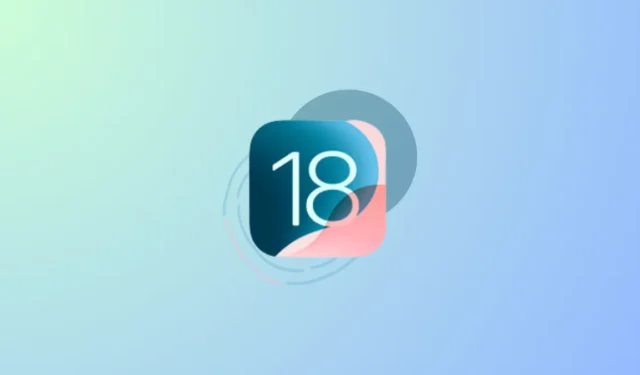
Det er den tid på året. Tekniske aficionados ved, hvad jeg taler om. Apples WWDC er officielt i gang med keynoten tidligere på dagen. Som forventet har Apple annonceret de nye OS-versioner til deres forskellige platforme, inklusive iOS 18. Selvom der stadig er tid til, at den stabile version af OS kommer – kommer den til efteråret sammen med den nye iPhone 16 – den udvikler beta til iOS 18 er her. Hvis du ikke kan vente med at prøve iOS 18, kan du se, hvordan du installerer det på en kompatibel enhed.
Skal du installere Developer Beta? Developer Beta, især den første version, kan være meget ustabil og buggy og anbefales ikke at blive installeret på din primære iPhone. Den mere stabile offentlige beta kommer i juli, og du bør vente på den, hvis du vil prøve iOS 18 på din primære enhed.
Men når det er sagt, installerer jeg det ofte på min primære iPhone og er sjældent stødt på store problemer. Ja, der er fejl, og din iPhone vil reagere – den vil varme op, batteriet tømmes hurtigere end normalt, du vil opleve app-nedbrud og andre fejl, og det kan også påvirke batteriets sundhed i det lange løb – men der er intet så dramatisk at sige, at du slet ikke bør installere Developer Beta på din hovedenhed.
Installer iOS 18 Developer Beta fra iPhone-indstillinger
Tidligere krævede Developer Betas en Apple-udviklerkonto med et aktivt Apple Developer Program-medlemskab, der koster USD 99 om året. Men fra sidste år gjorde Apple distributionen af Developer Betas gratis. Du kan nemt installere Developer Beta på din iPhone fra indstillingerne.
Før du går i gang, skal du sikkerhedskopiere din iPhone til iCloud eller helst til din computer, så du har en sikkerhedskopi at gendanne din iPhone fra, hvis du skal nedgradere til iOS 17. Sikkerhedskopier taget, mens din telefon kører iOS 18 beta, vil ikke være kompatible med iOS 17 i tilfælde af en nedgradering.
Nu, for at installere Developer Beta på din iPhone, skal du tilmelde dig det gratis niveau i Apple Developer Program.
- Besøg developer.apple.com fra din browser.
- Tryk på ‘Menu’-ikonet øverst til venstre og gå til ‘Konto’ fra valgmulighederne.
- Log ind på Apple Developer med dit Apple ID (det du bruger på den iPhone, du vil installere iOS 18 Developer Beta på).
- Accepter vilkårene og betingelserne for at tilmelde dig programmet.
Dette vil tilmelde dig det gratis niveau i Apple Developer Program, som kun giver dig adgang til Developer Beta og ingen andre udviklerværktøjer.
- Åbn nu appen Indstillinger på din iPhone.
- Rul ned og gå til ‘Generelt’.
- Tryk på ‘Softwareopdatering’.
- Gå derefter til ‘Beta-opdateringer’-indstillingen.
- Vælg ‘iOS 18 Developer Beta’ fra mulighederne, og tryk på ‘Tilbage’.
- Den nye iOS 18 Developer Beta bliver tilgængelig for dig at installere. Tryk på ‘Opdater nu’ for at downloade og installere softwaren.

Installer iOS 18 Developer Beta ved hjælp af din pc
Hvis du ikke er i stand til at installere iOS 18 Developer Beta fra din iPhone på grund af mangel på lagerplads (det kræver omkring 7 GB lagerplads) eller en anden grund, kan du også bruge din Mac/pc til at installere den på din iPhone.
- På din computer skal du gå til Apples officielle downloadside for Operativsystemer.
- Klik på ‘Download Gendan billeder’ under iOS 18 beta for at udvide den og downloade filen til din enhed.

- Tilslut derefter din iPhone til din Mac/pc ved hjælp af USB-kablet og tryk på ‘Till’ på den for at fuldføre forbindelsen.
- På din Mac skal du gå til din iPhone fra Finder.

- Hold derefter
Optiontasten nede på dit tastatur, og klik på indstillingen ‘Søg efter opdateringer’.

- Vælg den gendannelsesbilledfil, du lige har downloadet, fra dialogboksen, og fuldfør installationen på dit system.
- På samme måde, hvis du har en Windows-pc, kan du installere opdateringen ved hjælp af appen Apple Devices. Hold tasten nede
Shift, og klik på ‘Check for Update’ fra appen for at vælge den IPSW-fil, du downloadede tidligere, og installere opdateringen.
Værsgo. Hvis tålmodighed ikke er din stærkeste side, og du vil prøve den nye iOS 18 lige nu, kan du downloade og installere den på din iPhone ved hjælp af metoderne nævnt ovenfor.



Skriv et svar